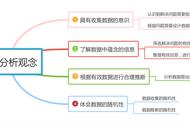1windows10右键点击此电脑,点击属性选项。
2找到计算机名称选项,点击更改设置按钮。
3进入页面,点击更改按钮。
4打开窗口,输入新的名称即可更改用户名
要在Windows 10上更改用户名,您可以按照以下步骤操作:
1. 打开“设置”:点击任务栏上的“开始”按钮,然后点击“设置”图标(齿轮状图标)。
2. 进入“帐户”设置:在“设置”窗口中,点击“帐户”选项。
3. 更改用户名:在“帐户”选项卡中,点击左侧的“您的信息”选项。然后,在右侧窗口中,点击“管理我的Microsoft帐户”链接。
4. 登录Microsoft帐户:这将打开一个浏览器窗口,要求您登录到您的Microsoft帐户。请使用与您当前Windows 10用户帐户关联的Microsoft帐户进行登录。
5. 更改用户名:登录后,您将看到您的Microsoft帐户概述页面。在此页面上,找到并点击“更改名称”链接。
6. 输入新用户名:在“更改您的名称”页面上,输入您想要更改为的新用户名。然后,点击“下一步”按钮。
7. 验证更改:根据需要,您可能需要验证您的更改。按照屏幕上的指示进行操作。
8. 完成更改:完成验证后,您的用户名将更改为新的用户名。您可以关闭浏览器窗口,并返回到Windows 10的“设置”窗口。
请注意,更改用户名可能会影响某些应用程序和设置,因此请确保在更改用户名之前备份重要数据,并确保您了解更改用户名可能带来的潜在影响。